Satoshi プロダクトマネージャー 2023-6-18
2024-5-14にKentaが更新しました
概要
WMA は Microsoft が発表した音声形式であり、MP3 も誰もがよく目にする音声形式です。この記事は、Mac で WMA 形式のオーディオを MP3 形式に変換する方法を紹介します。
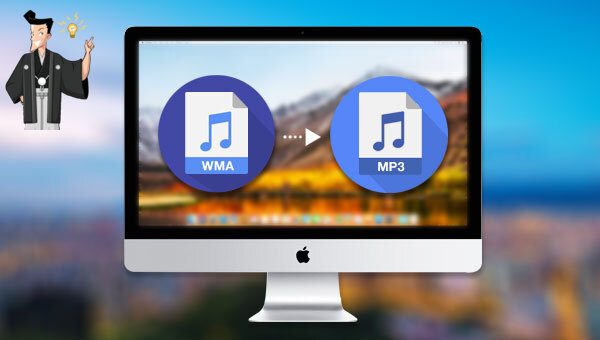
WMA の正式名称は Windows Media Audio で、Microsoft Corporation が開発したオーディオ形式です。 WMA 形式は、圧縮率と音質の点で MP3 形式を上回り、RA (Real Audio) よりもはるかに優れており、サンプリング周波数が低くても高音質を実現できます。
一般に、Windows Media オーディオ エンコード形式を使用するファイルには .wma 拡張子が付いており、Windows Media オーディオ エンコード形式を使用してすべてのコンテンツをエンコードする一部の純粋なオーディオ ASF ファイルも .wma 拡張子を使用します。
MP3 は、現在人気のあるデジタル オーディオ コーディングおよび非可逆圧縮形式です。この形式は、圧縮プロセス中に元のデータの一部が失われ、理論的にはオーディオ ファイルの品質が低下し、圧縮は元に戻せないため、「非可逆」と呼ばれますが、高品質の MP3 音楽ファイルも存在します。圧縮は、オーディオ、ビデオ、画像など、あらゆる種類のファイルで使用されるストレージ容量を削減するための一般的な技術です。たとえば、3 分間の Wave Audio (WAV) ロスレス ファイルのサイズは約 30 MB ですが、これを MP3 形式に変換すると、MP3 形式の圧縮ファイルはわずか 3 MB となり、圧縮率 90% であっても、元のファイルに近い品質を保ちます。
WMA と MP3 形式が何であるかを理解した後、Mac システムで WMA を MP3 に変換する方法を見てみましょう。
Convertio は、オーディオ形式、ビデオ形式、画像形式、ドキュメント形式、電子書籍形式などの複数のメディア形式の変換をサポートする無料のオンライン形式変換ツールです。 Convertio オンライン ツールを使用して、WMA を MP3 形式に変換することも非常に簡単です。具体的な操作手順は次のとおりです。
ブラウザで Convertio オンライン形式変換ツールのオンライン操作 Web サイト (https://convertio.co/wma-mp3/) を開き、「ファイルを選択」ボタンをクリックして、変換する必要がある WMA ファイルをこの Web サイトにインポートします。サーバーに追加することも、Dropbox、GoogleDrive、または URL 経由でファイルを直接追加することもできます。ファイルがアップロードされると、ページに「変換」ボタンが表示されます。バッチ変換の必要がない場合は、「変換」ボタンをクリックするだけで、WMA 形式のファイルを MP3 形式に変換するコマンドの実行が開始され、非常に高速です。形式の変換が完了したら、変換されたファイルをローカルに直接保存することも、インターフェースの「ダウンロード」ボタンを使用して GoogleDrive や Dropbox に保存することもできます。
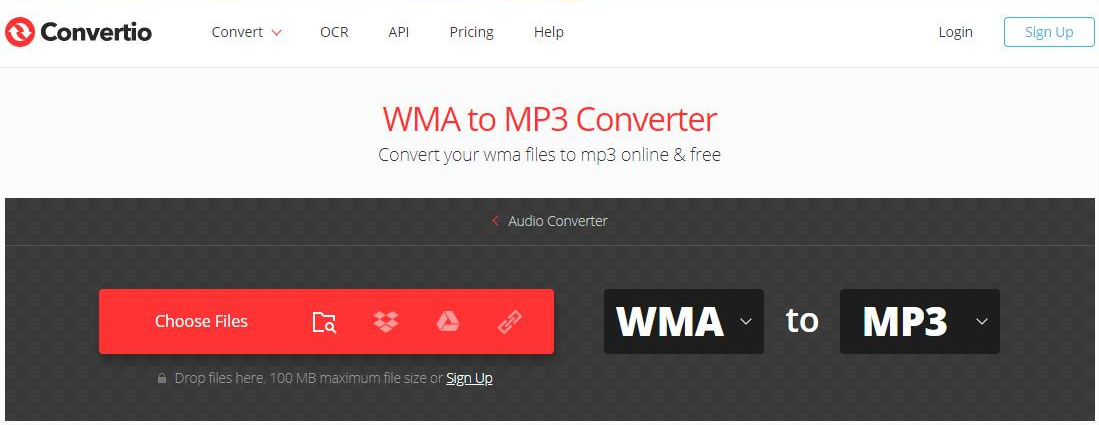
Zamzar は、WMA ファイルを MP3 形式に変換するニーズを満たす無料のオンライン形式変換ツールです。 Zamzar を使用して形式を変換する方法は非常に簡単で、具体的な操作手順は次のとおりです。
ステップ 1: ブラウザに https://www.zamzar.com/convert/wma-to-mp3/ と入力して、Zamzar Web サイトの WMA to MP3 形式ページを開きます。次に、[ファイルを追加…] をクリックして WMA ファイルをアップロードします。
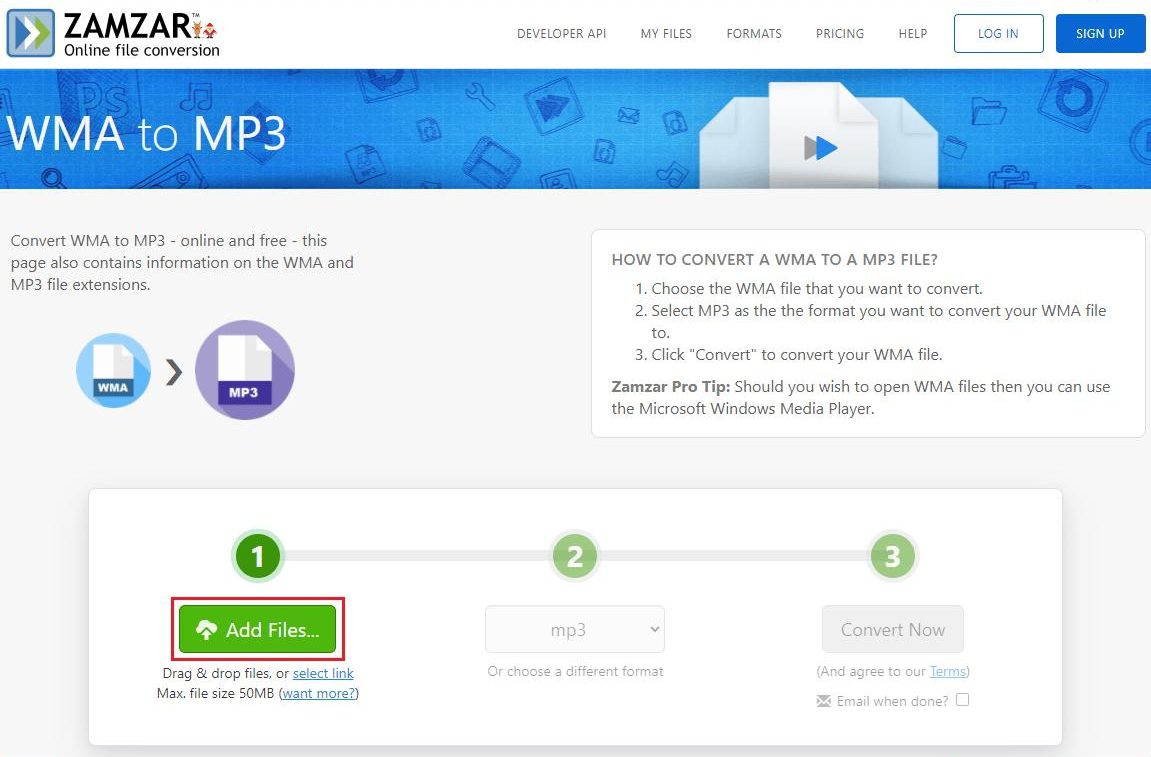
ステップ 2: ファイルのアップロードが完了したら、「今すぐ変換」ボタンをクリックします。
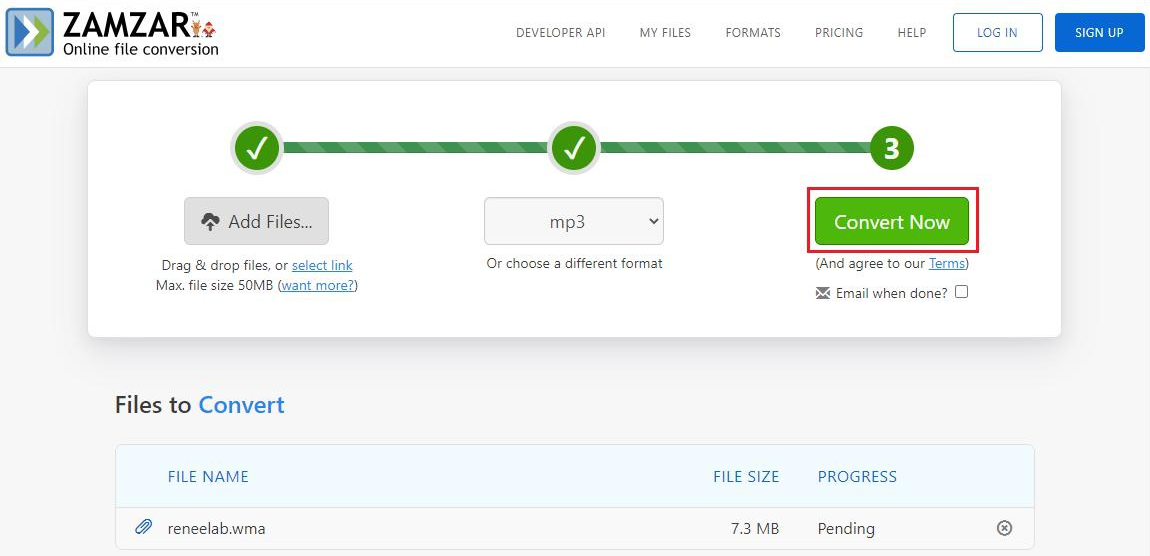
ステップ3:変換が完了したら、ジャンプページの「ダウンロード」ボタンをクリックして、変換されたMP3ファイルをダウンロードし、ローカルに保存します。
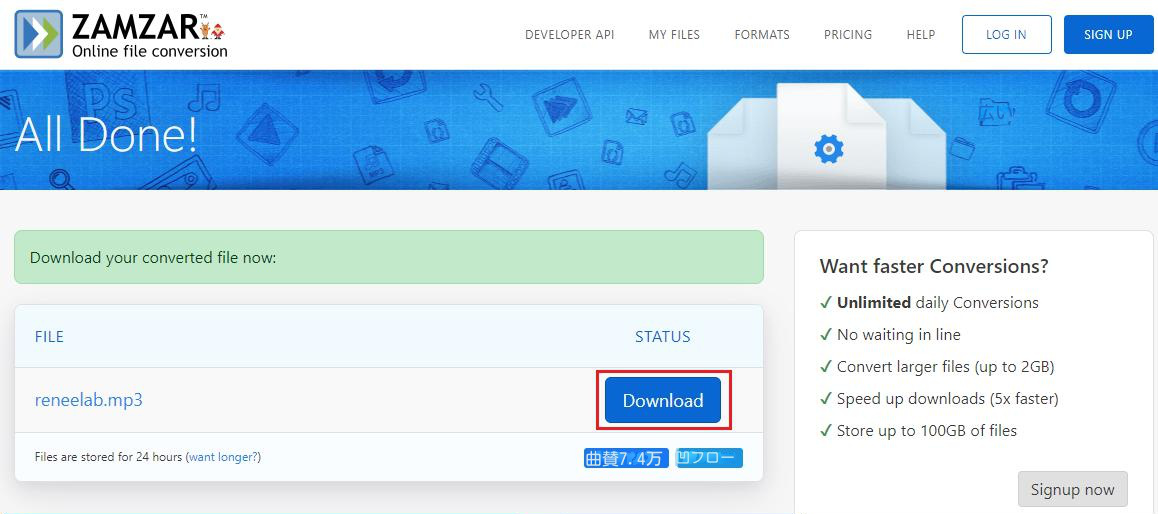
Windows システムを使用していて、WMA ファイルを MP3 形式に変換したい場合は、Renee Audio Tools を使用して WMA オーディオを MP3 形式に無料で変換できます。以下に、この無料の音声フォーマット変換ツールの機能と操作手順を紹介します。
Renee Audio Toolsこれは、コンピュータオーディオ録音、オーディオポスト編集、フォーマット変換機能を統合した無料のオーディオ録音および編集ツールです。その中で、コンピューターオーディオ録音機能は、コンピューターの音やマイクの音を録音するのに役立ちます。録音後、ソフトウェアのオーディオ編集機能を使用して、音楽クリップのトリミング、フェードインとフェードアウトの設定、再生速度の調整、音量の調整、男性/女性の声の変換やその他の効果など、オーディオを最適化および調整することもできます。複数のオーディオ ファイルの結合、音楽ファイルのタグの編集、iTunes への音楽の転送、CD/DVD への音楽の書き込みなど。
オーディオ編集が完了したら、オーディオを必要なさまざまな形式に変換することを選択できます。このソフトウェアは、MP3、MP2、M4A、WMA、ACC、AC3、FLAC、WAV、AMR、OGG、APE などのほとんどのオーディオ形式をサポートしています。 、MKA およびその他の形式。さらに、さまざまなビデオ形式からオーディオ形式への変換もサポートします。
おすすめ Renee Audio Tools - 音声録音・編集フリーソフト 

多機能 音声録音、トリミング、カット、結合、形式変換、動画から音声抽出、ID3タグ編集、iTunesに転送、CDの音楽取出し、CDに焼く、特効追加等機能ある...
無料 フリーで全機能利用可能!(非商用のみ)
強力 MP3 , M4A , WAV , ACC 等各形式音声ファイル対応。Windows 10 , 8.1 , 8 , 7 , Vista , XP対応。
操作容易 操作が直感的にわかりやすい。初心者も簡単に利用可能。
日本語対応 インターフェースは日本語化されている。
使いやすい簡単な操作で録音できます。
無料フリーで全機能利用可能!
多言語対応インターフェースは日本語化されている。
無料体験無料体験 63216ユーザーが無料体験しました。 ステップ 1: ダウンロードしてインストールした後、Renee Audio Tools を実行し、メイン ページの「フォーマット変換」オプションをクリックします。
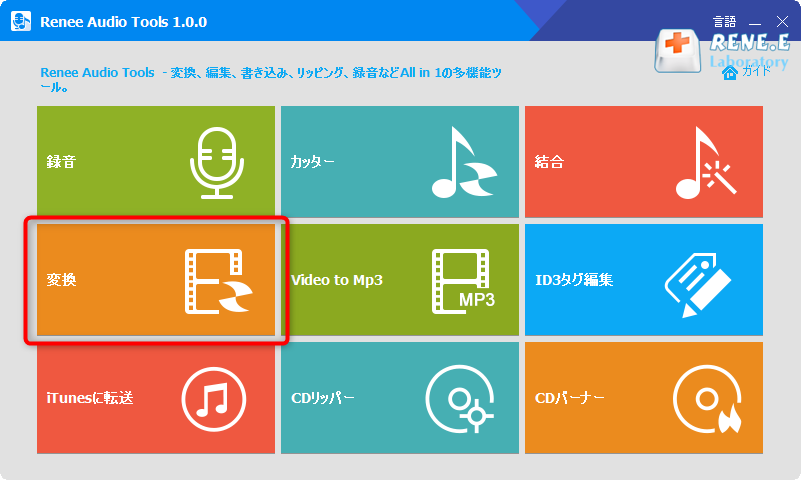
ステップ 2: 次に、「ファイルの追加」ボタンを見つけて、変換する必要がある WMA ファイルを Renee Audio Tools にインポートします。
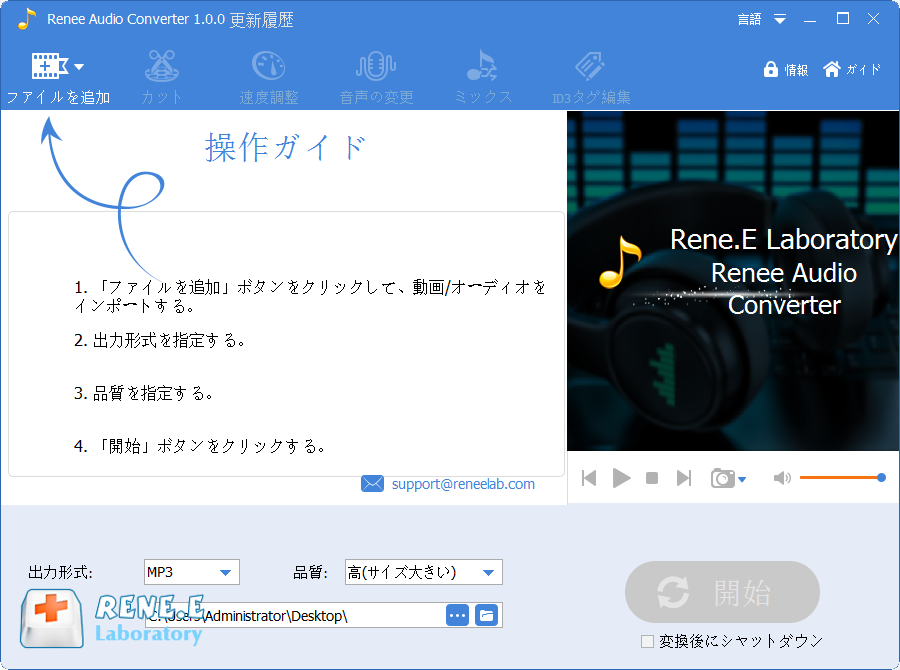
ステップ 3: オーディオ ファイルを追加した後、「出力形式」で MP3 形式を選択し、「出力場所」でファイルを保存する場所を選択し、「開始」ボタンをクリックして WMA オーディオを変換します。設定形式に従って MP3 に変換し、設定した場所にエクスポートします。非常に高速で便利です。
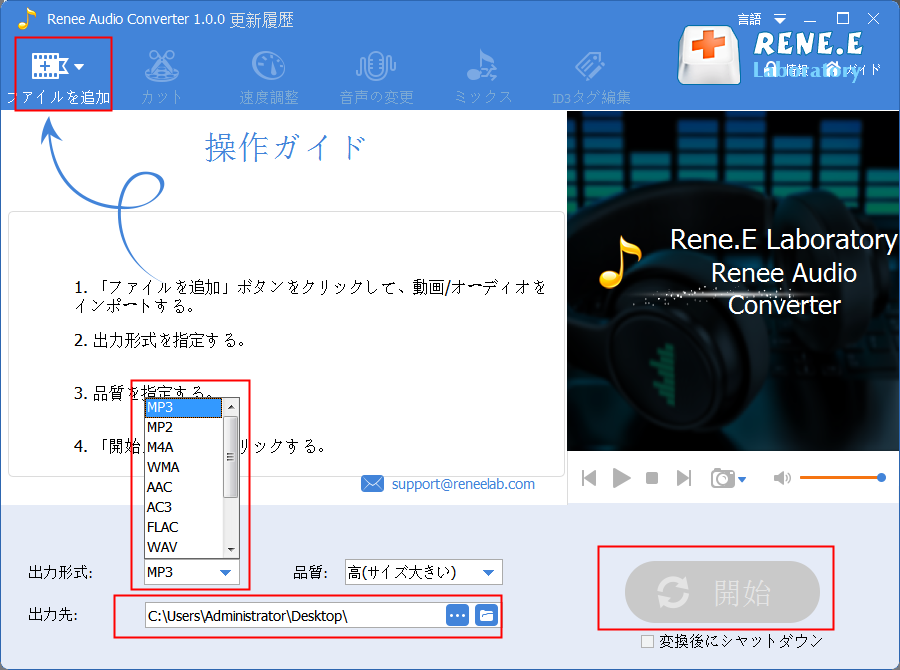
関連記事 :
2023-04-07
Yuki : この記事では、無料のソフトウェア、スマホアプリ、オンライン サイトを使用して WMA (Windows Media Audio)...
2023-04-06
Satoshi : この記事は、WMA から MP3 へのコンバーターを使用して、指定したフォルダー内の音楽ファイルを MP3 形式に一括変換する方...
2023-04-06
Imori : この記事では、Renee Audio Tools、Freemake Audio Converterなど、MP3 を WMA に変...
2023-04-04
Ayu : この記事は、オンラインでWMA を MP3 にすばやく変換する方法とサイトを紹介します。全部無料な方法なので、試してみてください...


